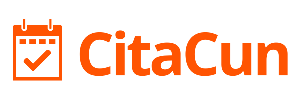Actualizaciones
Fecha de liberacion 25 de Junio de 2025 a las 18:43 Turnos activos

Manual paso a paso.
En este apartado encontrarás el paso a paso para poder visualizar los turnos activos de caja dentro del negocio.
Paso 1. Nos dirigimos al apartado de FINANZAS>>HERRAMIENTAS>>CORTE DE CAJA>>TURNOS ACTIVOS

Paso 2. Finalmente estando en el apartado de turnos activos podremos visualizar los perfiles del Staff que mantienen abierto el turno de caja.

Fecha de liberacion 25 de Junio de 2025 a las 17:56 Reporte mensual

Manual paso a paso
Paso 1. Nos dirigimos al menú en el apartado de FINANZAS>>REPORTE MENSUAL

Paso 2. Filtramos nuestro RANGO DE FECHAS, TIPO DE FECHAS Y CAJERO y al realizarlo no estará arrojando la información correspondiente por cada cajero y los moviemientos realizados en las fechas establecidas.

Fecha de liberacion 25 de Junio de 2025 a las 16:03 Ventas por producto
 Manual paso a paso
Manual paso a paso
Paso 1. Dirigirnos a FINANZAS>> VENTAS POR PRODUCTO

Paso 2. SELECCIONAR NUESTRO TIPO DE PRODUCTO>>FILTRAR y finalmente nos arrojará unicamente las ventas de esa categoría seleccionada.

Fecha de liberacion 5 de Junio de 2025 a las 14:45 Staff visible o no en el portal

Manual paso a paso
En este apartado sabremos cómo hacer que nuestro staff sea o no visible en el portal de reservas.
PASO 1. Nos dirigimos a Empresa > Staff > (seleccionamos al profesional) > Editar.

PASO 2. Activamos o desactivamos el botón "Visible en el portal" > Guardar.

Fecha de liberacion 22 de Mayo de 2025 a las 17:49 Recordatorio de Cumpleaños (automático)
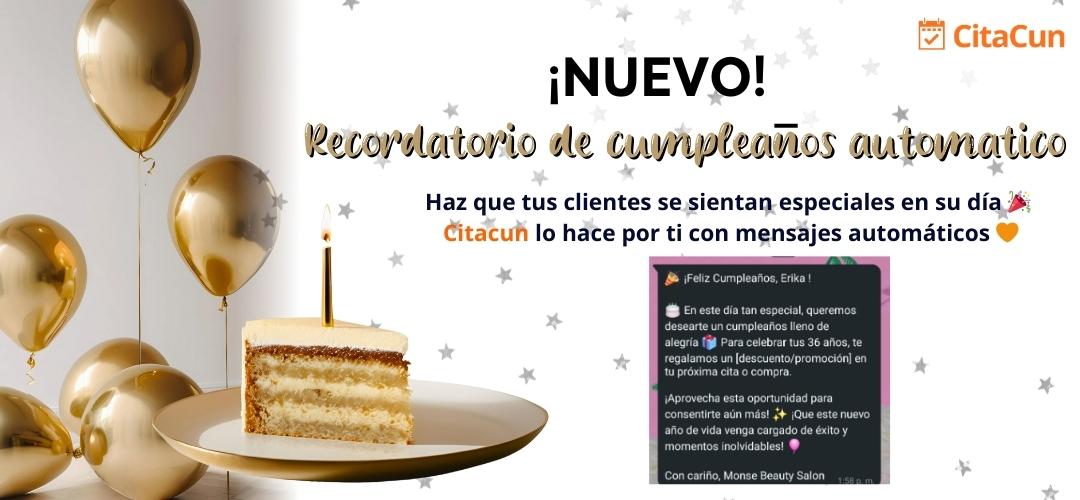
Manual paso a paso
En este apartado sabremos cómo configurar el recordatorio de cumpleaños para tus clientes.
PASO 1. Configurar la zona horaria correcta. Nos dirigimos a Empresa > Mi empresa > Zona horaria > Guardar.
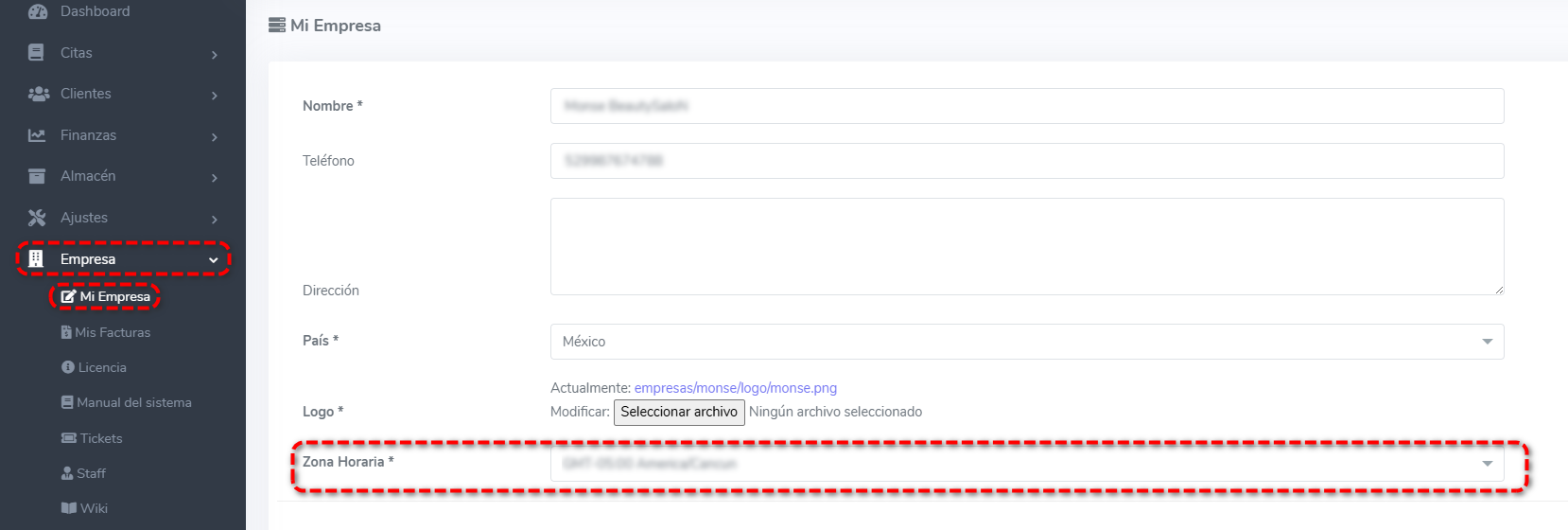
PASO 2. Al aregistrar al cliente, llenar el campo de Fecha de nacimiento y Teléfono Celular > Guardar.

PASO 3. Nos dirigimos a Ajustes > Recordatorio de cumpleaños > (Personalizamos lo deseado) > Guardar.

Fecha de liberacion 22 de Mayo de 2025 a las 17:44 Desglose de ventas por producto o servicio
Manual paso a paso
En este apartado sabremos cómo obtener un reporte de ventas por producto o servicio.
PASO 1. Nos dirigimos a Finanzas > Ventas por producto.

PASO 2. Filtramos por el período de fechas deseado, el tipo de fecha y, por último, el tipo de producto (simple, combo, servicio, serie, etcétera).
PASO 3. Filtrar.

PASO 4. Utilizar los filtros conforme a la información deseada.

Fecha de liberacion 22 de Mayo de 2025 a las 17:24 ¡Más redes sociales!

Manual paso a paso
En este apartado sabremos cómo añadir el link de tu cuenta de TikTok y otra red social que desees.
PASO 1. Nos dirigimos a Ajustes > Portal de Reservas > Información de la empresa.

Finalizamos en el botón Guardar.
Fecha de liberacion 22 de Mayo de 2025 a las 17:22 Foto para el staff Añadir una foto para el staff
Video tutorial
Manual paso a paso
En este apartado sabremos cómo añadir una foto a cada profesional para personalizar su perfil.
PASO 1. Nos dirigimos a Empresa > Staff. Nos posicionamos en el profesional que queremos editar. > Clic en editar.

PASO 2. Seleccionamos el archivo que deseamos subir > Guardar

Para ver lo anterior editado en el portal de reservas, hacemos lo siguiente:
PASO 1. Nos dirigimos a Citas > Portal de reservas

PASO 2. Nos desplazamos hasta llegar a la sección de Personal. Damos clic en la foto y se expande la visualización de esta misma.

Fecha de liberacion 24 de Marzo de 2025 a las 17:20 WhatsApp personalizados Mensajes de manera masiva
Video tutorial
Manual paso a paso
Aquí te mostraremos desde qué apartados podrás enviar mensajes personalizados al WhatsApp de tus clientes de manera masiva.
Podremos encontrar esta función en 3 apartados del sistema: Clientes, Prospectos, Citas.
PASO 1. Nos dirigimos a: Citas > Citas; Clientes > Clientes; Clientes > Prospectos, según sea el caso.

PASO 2. Seleccionamos al / los cliente(s). Nos aparecerá un botón "más acciones". Clic en "Enviar WhatsApp a clientes seleccionados"

PASO 3. Desarrollamos el cuerpo del mensaje y damos clic en "si, estoy seguro".

Está disponible la etiqueta "Nombre del cliente" para cuando se desea enviar mensajes masivos || Solamente se pueden enviar textos
- 1 (current)
- »